Sådan aktiveres eller deaktiveres effektivitetstilstand i Microsoft Edge
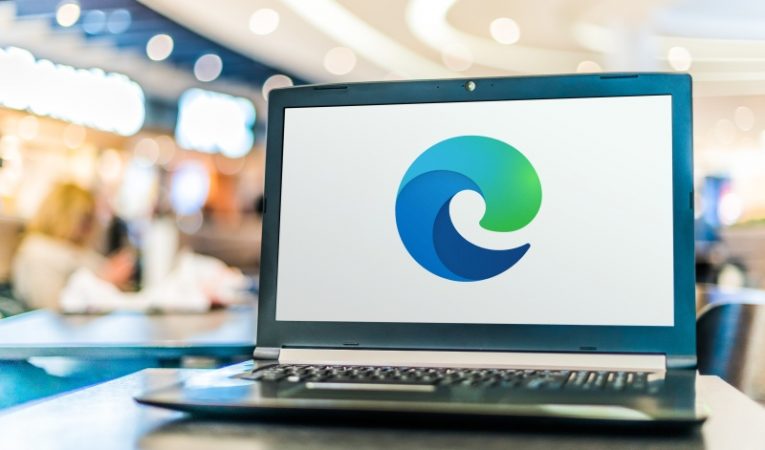
Google Chrome-brugere klager ofte over høj hukommelse og CPU-brug, problemer der har plaget den mest populære webbrowser i over et årti. Det er dog bestemt ikke den eneste webbrowser, der lider under dette. Selv de lettere web-browsing-apps som Microsoft Edge kan nogle gange forbruge alt for meget CPU og RAM, hvilket fører til lavere batterilevetid. Heldigvis har Microsofts ingeniører tænkt over dette, og de tilføjede den såkaldte 'Efficiency Mode' i Microsoft Edge. Ved at aktivere denne tilstand kan brugere drastisk forbedre optimeringen af browseren midlertidigt, hvilket i høj grad forlænger batterilevetiden.
Husk på, at mens effektivitetstilstand er aktiv, kan din browser kæmpe med specifikke opgaver, såsom afspilning af højopløsningsmedier eller indlæsning af store websteder. Men hvis din hardware er anstændig nok, vil disse mindre ulemper næppe være mærkbare. At lære, hvordan du aktiverer og deaktiverer 'Effektivitetstilstand' i Microsoft Edge, kan hjælpe dig med at få mest muligt ud af din bærbare computers batterilevetid.
Sådan aktiverer du effektivitetstilstand i Microsoft Edge
Der er to måder at gøre dette på. Den første mulighed er at bruge Microsoft Edge-værktøjslinjen - Effektivitetstilstanden er repræsenteret af et hjerteikon. Klik på den, og sørg for at slå Effektivitetstilstand til . Alternativt kan du bruge den samme menu til at beordre Microsoft Edge til automatisk at tænde den, hvis nogle omstændigheder er opfyldt – f.eks. er den bærbare computer taget ud af opladeren, eller hvis den når lavt batteri.
Hvis du ikke bruger værktøjslinjen, så kan du gå til Microsoft Edge-indstillingerne -> System og ydeevne -> Optimer ydeevne . Du finder Efficiency Mode- knappen der – tænd den.
Når du ønsker at slå denne funktion fra, skal du følge de samme instruktioner for blot at deaktivere til/fra-knappen.





